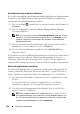Owners Manual
Risoluzione dei problemi 139
AVVISO: Se si non si desidera procedere con PC Restore, fare clic su Reboot
(Riavvia) nel punto seguente.
3
Nella schermata seguente che viene visualizzata, fare clic su
Restore
(Ripristina).
4
Fare clic su
Confirm
(Conferma).
Per completare il processo di ripristino, occorrono circa dai 6 ai 10 minuti.
5
Quando richiesto, fare clic su
Fine
per riavviare il computer.
N.B. Non arrestare manualmente il sistema. Fare clic su Fine e consentire al
computer di riavviarsi completamente.
6
Quando richiesto, fare clic su
Sì
.
Il computer si riavvierà. Poiché il computer è ripristinato al suo stato
operativo originario, la schermata che viene visualizzata, cioè il Contratto
di licenza Microsoft con l'utente finale, è la stessa che è apparsa la prima
volta che il computer è stato acceso.
7
Fare clic su
Avanti
.
Viene visualizzata la finestra
Ripristino configurazione di sistema
, quindi
il computer si riavvia.
8
Al riavvio del computer, fare clic su
OK
.
Rimozione di Dell PC Restore
AVVISO: Rimuovendo Dell PC Restore dal disco rigido si elimina permanentemente
l’utilità PC Restore dal computer. Dopo avere rimosso Dell PC Restore, non si potrà
più utilizzarlo per ripristinare il sistema operativo del computer.
Dell PC Restore consente di riportare il disco rigido allo stato operativo in cui
si trovava quando è stato acquistato il computer. Si consiglia di non rimuovere
PC Restore dal computer, persino in caso si desideri risparmiare spazio nel
disco rigido. Se si rimuove PC Restore dal disco rigido, sarà impossibile
recuperarlo e non sarà più possibile utilizzare PC Restore per far ritornare il
sistema operativo del computer al suo stato originale.
Per rimuovere PC Restore:
1
Accedere al computer come amministratore locale.
2
In Esplora risorse, passare a
c:\dell\utilities\DSR
.
3
Fare doppio clic sul nome del file
DSRIRRemv2.exe
.